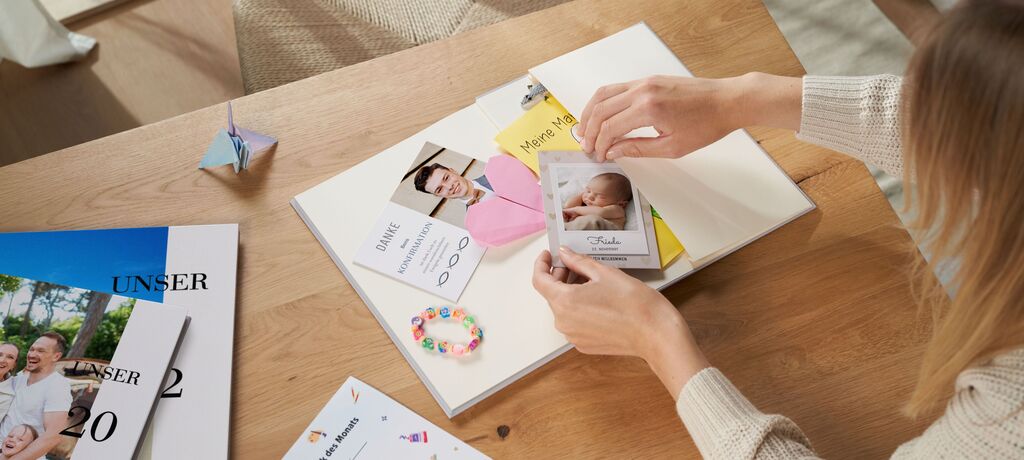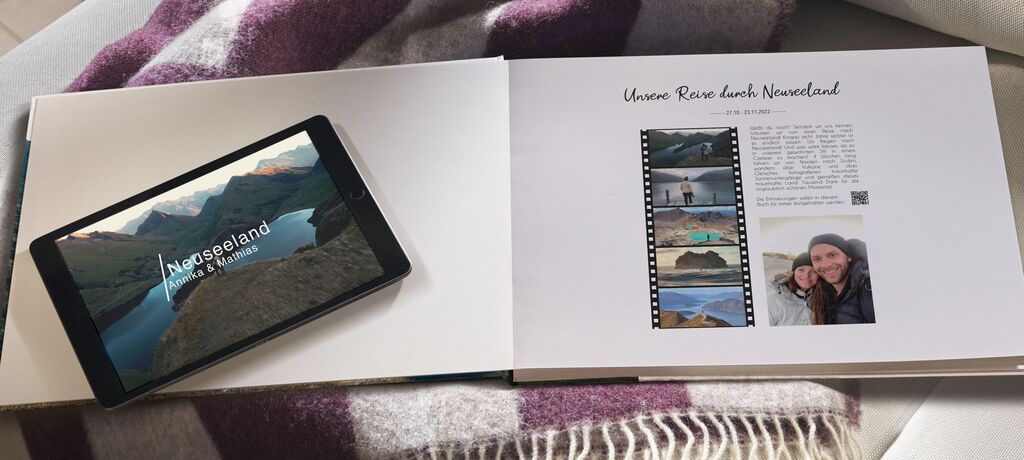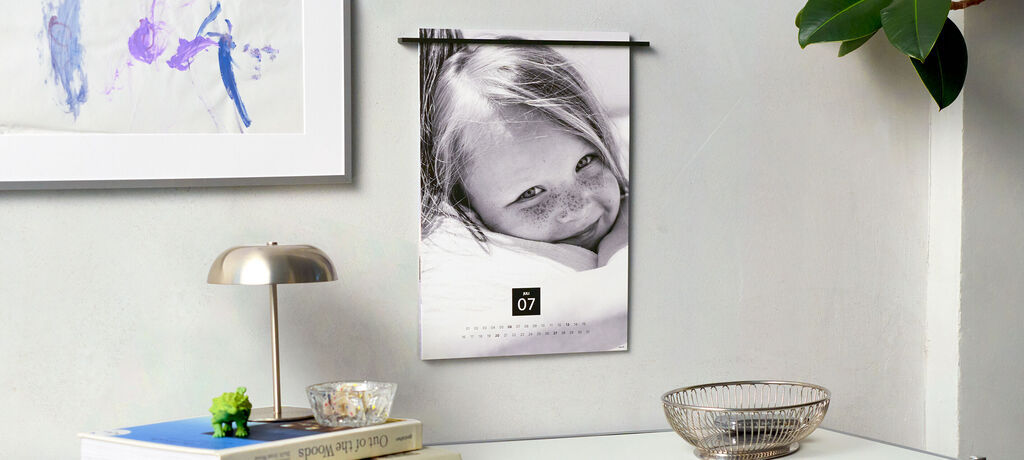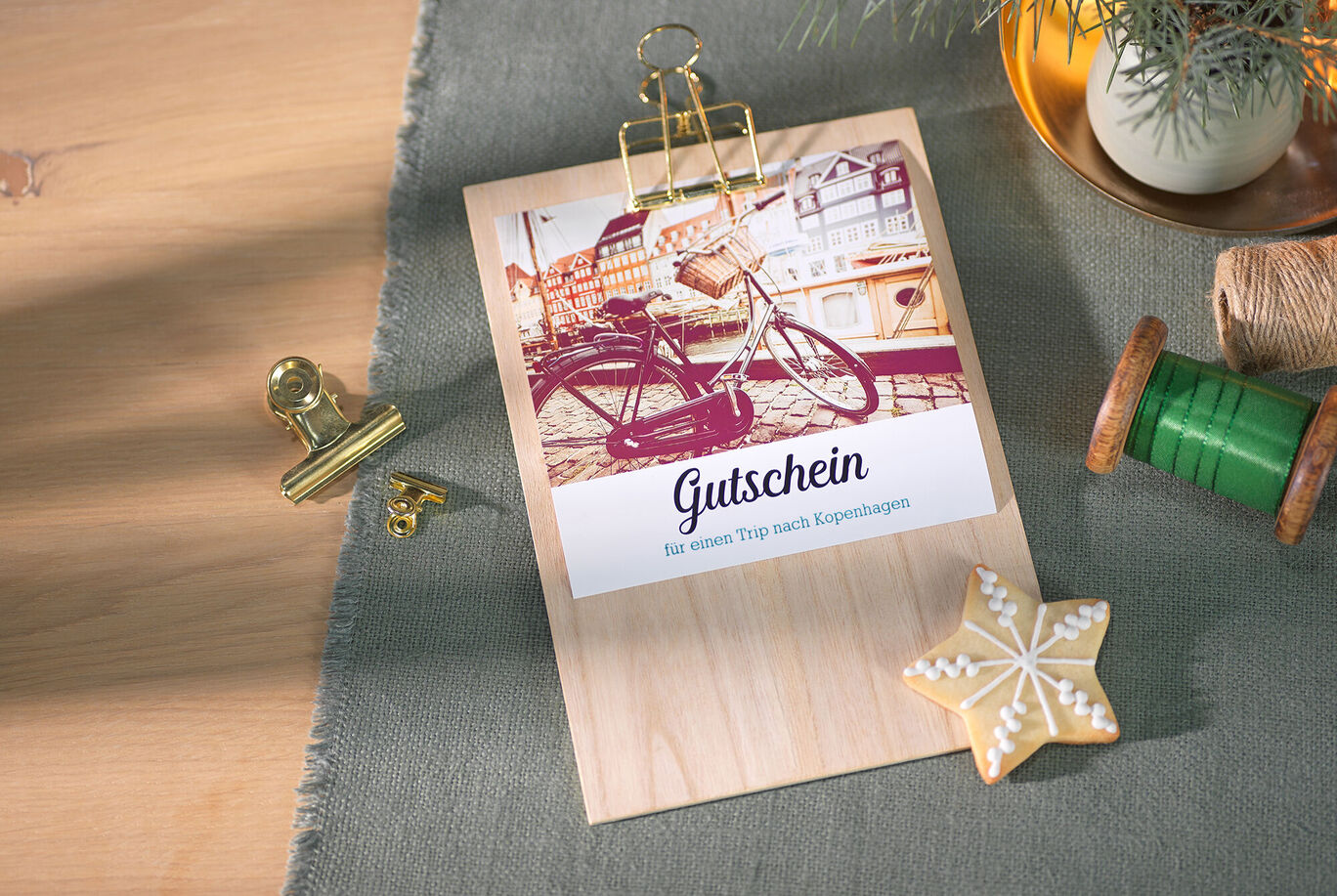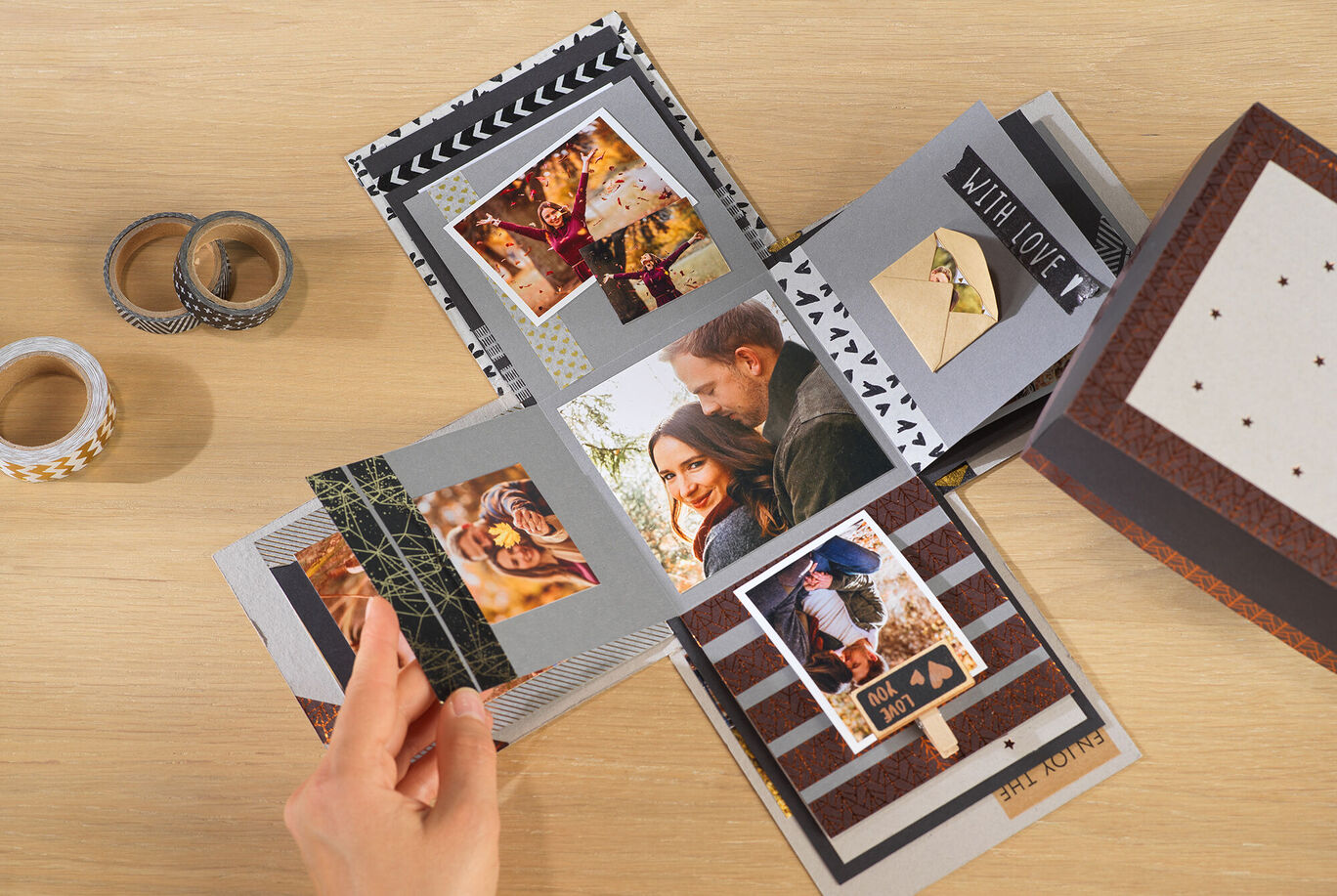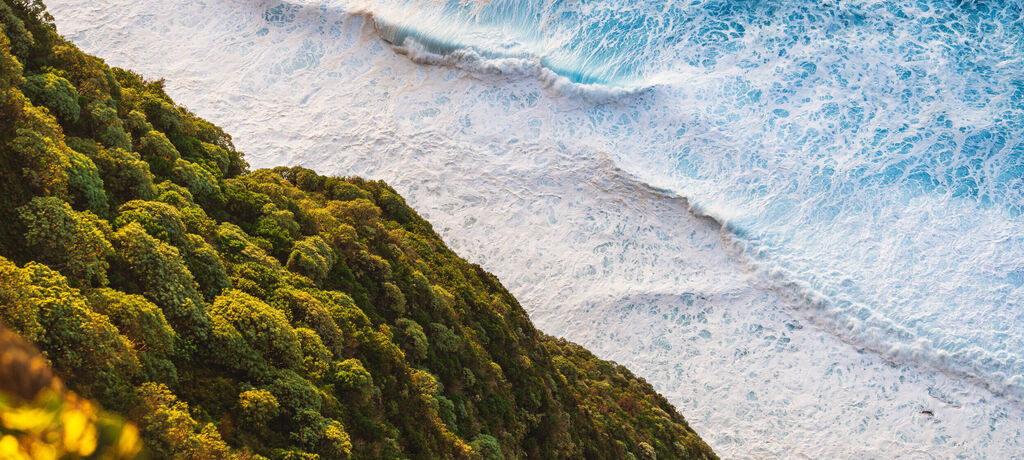Zauberhafte Ideen von der Vorfreude bis zum Fest
Überraschen Sie Ihre Liebsten mit Geschenken aus Ihren schönsten Fotos
Mit Schriftarten spielen
Porto steckt voller versteckter Botschaften. Manfred zeigt, wie er die Zeichen der Stadt mit kreativen Schriften in seinem CEWE FOTOBUCH inszeniert.

Zwölf Monate voller Glück
Stefanie Denker zeigt Ihnen Ihre geschmackvolle Jahrbuchgestaltung mit einer ausklappbaren Panoramaseite.

Platz für echte Gefühle
Tänzelnd leicht durch dick und dünn: Jule überrascht Liss mit den schönsten Momenten aus 16 Jahren Freundschaft.

Mit Farbakzenten durchs Jahr
Monat für Monat ein Farb-Highlight: Bringen Sie jede Seite Ihres Wandkalenders mit dem Color Pop Trend in der CEWE Fotowelt App zum Leuchten.

Die besten Bilder für jeden Monat
Entdecken Sie, wie Sie die besten Fotos für jede Jahreszeit auswählen und Ihren Kalender mit besonderen Motiven gestalten.

Ein Design - viele Varianten
Wandelbare Geschenkidee: So gestalten Sie Fotokalender mit unterschiedlichen Deckblätter-Designs – bequem in der App.
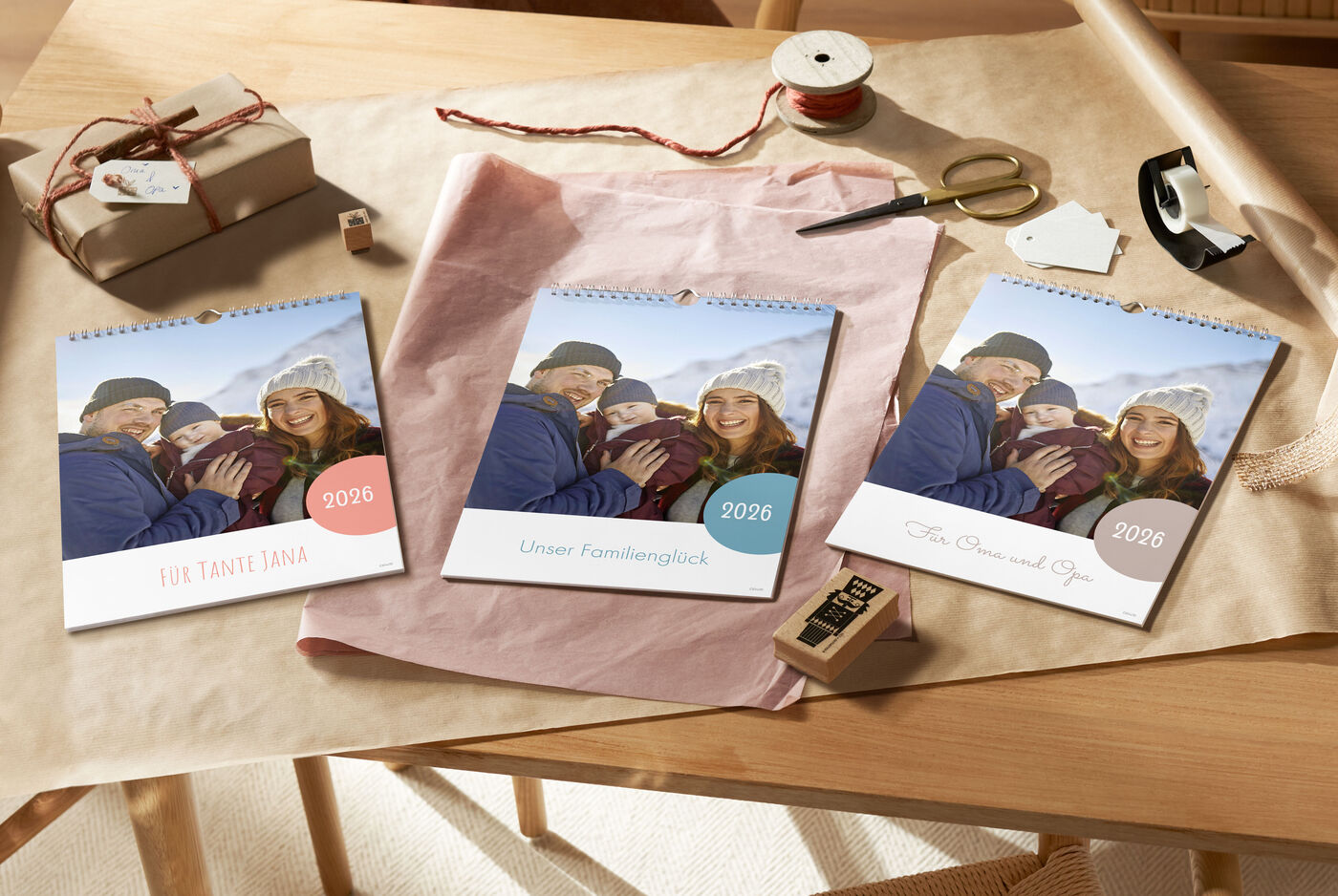

So lustig kann Vorfreude sein
Mit diesen Ideen macht schenken Spaß: Kreieren Sie lustige Keks-Engel oder bringen Kinderkunst ins Fotobuch
Kreative Familienfotos zu Weihnachten
Individuelle Ideen und festliche Motive für ein lustiges Fotoshooting in der Adventszeit. Für besondere Erinnerungen – und als persönliche Geschenkidee.

Kreatives Foto-Tool
Mit der Freistell-Funktion verwandeln Sie Ihre Kinder in künstlerische Keks-Engel. Und so geht's.

Ein Buch voller Kinderkunst
Wie Sie die gemalten Bilder Ihrer Kinder in einem CEWE FOTOBUCH in ein persönliches Geschenk für die Familie verwandeln.
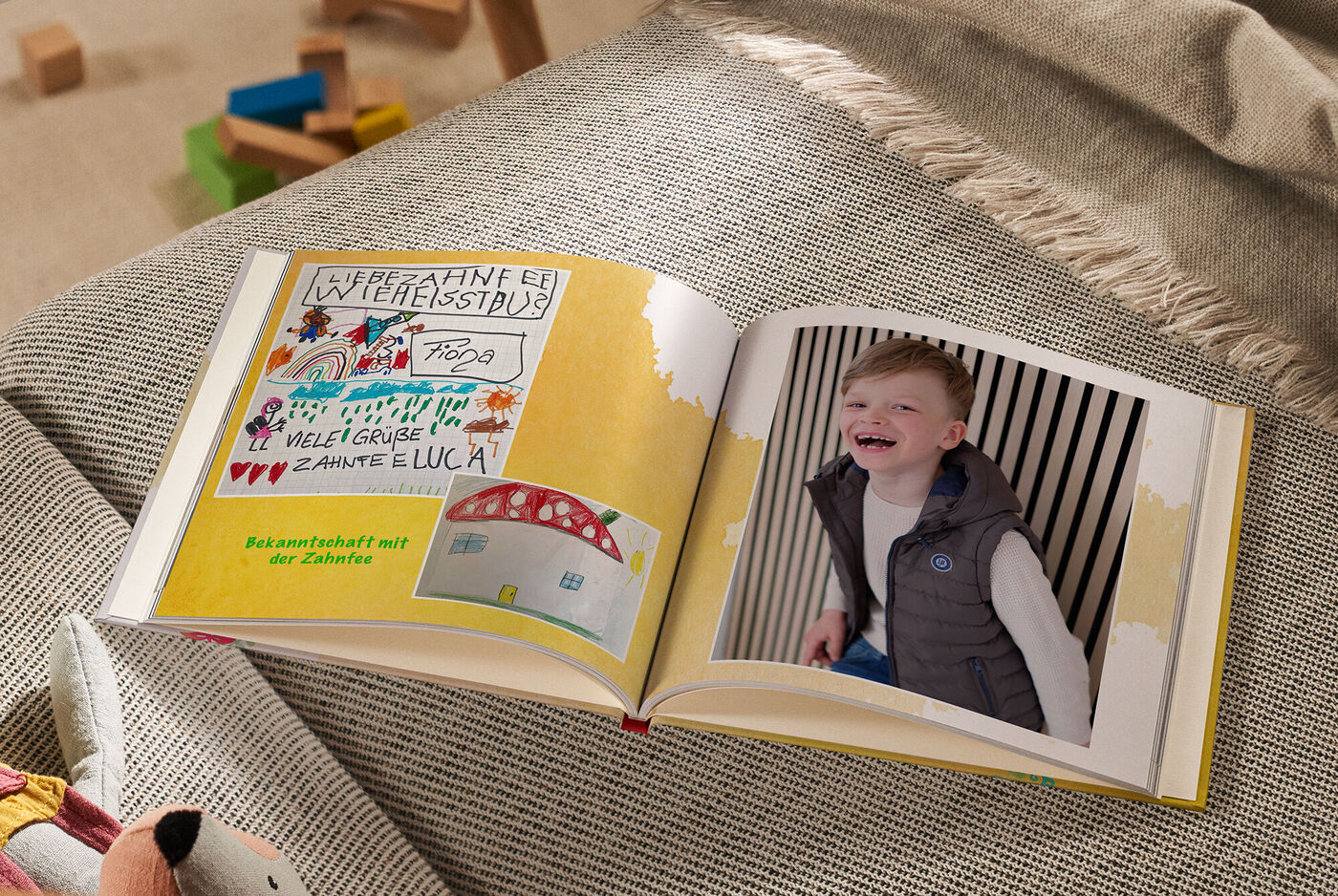
Kreative Sprüche für Ihre Weihnachtskarten

Für die wertvollsten Menschen in Ihrem Leben
Glücksgefühle zum Herzerwärmen
Für ein Lächeln unterm Weihnachtsbaum - und an jedem Morgen: Verwandeln Sie Fototassen in ein einzigartiges Geschenk mit passendem Inhalt.

Fotomagnete im Retrostil
Sie suchen ein kleines Weihnachtsgeschenk? Mit den Fotomagneten Retro verschenken Sie Ihre schönsten Erinnerungen.

Verschenken Sie Kuschelmomente
So gestalten Sie mithilfe von Designvorlagen wunderschöne Premium-Kissen. Für Kinder und für andere liebe Menschen.


Eins, zwei, Stimmung herbei: dekorative Foto-Ideen

Weihnachtszauber im Glas
Verwandeln Sie Ihre schönsten Erinnerungen in ein kreatives Geschenk: Gestalten Sie an einer CEWE Fotostation einen Sofortfotostreifen, teilen Sie ihn entlang der Fotos und arrangieren Sie ihn mit Tannengrün und einer Lichterkette in einem Glas. Auf der Rückseite ist Platz für Ihre persönliche Botschaft – fertig ist Ihr liebevolles Geschenk.

Einfache Festtagsdeko: Weihnachtsanhänger mit Foto
Festliche Hingucker: Mit individuellen Fotoanhängern verleihen Sie den Lieblingsecken in Ihrem Zuhause einen persönlichen Charme. Verwandeln Sie dafür Ihre Herzensmomente in runde Fotosticker. Kleben Sie die Motive auf Holzscheiben und befestigen Sie diese mit einer Schnur an einem Tannenzweig.

Last-Minute Tischdeko: Platz- und Menükarten
Festliche Tischdeko – und liebevolle Erinnerung zum Mitnehmen: Begrüßen Sie Ihre Gäste mit individuellen Platzkarten und einem selbst gestalteten Menüplan. Kreieren Sie Ihre eigenen Sofortfotostreifen schnell und einfach mit weihnachtlichen Designs, Fotos und Texten an einer CEWE Fotostation in Ihrer Nähe und drucken Sie diese direkt vor Ort aus.

Weihnachtsgrüße kreativ in Szene setzen
Bildschöner Aufhänger: Verwandeln Sie einen Kleiderbügel ganz einfach in eine stilvolle Halterung für Ihre Weihnachtspost. Befestigen Sie die Grußkarten Ihrer Liebsten einfach mit Bändern und Klammern an dem Bügel. Verziert mit Tannenzweigen und Schleifen wird dieser schnell zum festlichen Blickfang in Ihrem Zuhause.

Basteln und versenden: Foto-Weihnachtsanhänger
Endlich wieder Weihnachtspost! Ergänzen Sie Ihre Grußkarte mit einem selbst gestalteten Weihnachtsanhänger für den Tannenbaum. Kleben Sie dafür einfach runde Fotosticker auf ein Stück Pappe und befestigen Sie ein Band als kleine Schlaufe. Eine liebevolle Überraschung, die Ihre Herzensmenschen in der Weihnachtszeit begleitet. Viel Spaß beim Basteln!

Festliche Tür-Deko: Karten-Galerie für den Advent
Türöffner für schöne Erinnerungen: Bereiten Sie Ihr Zuhause mit dekorativen Schleifenbändern auf die festliche Jahreszeit vor. Verwandeln Sie Ihre Türen in eine Leinwand für Ihre liebste Weihnachtspost, indem Sie Grußkarten mit Klammern an den Bändern befestigen. So schaffen Sie schnell und einfach eine Galerie voller persönlicher Botschaften.

Kreative Überraschungen
Kreieren Sie mit persönlichen Fotos besondere Geschenke - auch kurz vorm Fest
Interview zum CEWE Photo Award
Die besten Fototipps für bessere Fotos
Im passenden Moment soll das optimale Foto entstehen? Bereichern Sie mit unseren professionellen Fototipps Ihr Fotowissen. Stets ein Teil: die nötige Prise Liebe zur Fotografie.
Ideen für Ihre nächsten Kalenderfotos
Fototipps: Winter ohne Schnee
Mit unseren Tipps fangen Sie die einzigartige Atmosphäre des Winters ein, selbst wenn kein Schnee die Szenerie schmückt.

Zauberhafte Momente mit Lightpainting
Light painting eröffnet neue kreative Möglichkeiten. Gestalten Sie ganz besondere Fotos mit Lichtmalerei – und Wunderkerzen!

So gelingen gute Winterfotos
Was macht den Zauber von Winterfotografie aus? Wir haben mit Profifotograf Pascal Mühlhausen gesprochen, der für CEWE in Lappland unterwegs war.

Mehr Inspiration von CEWE
Das Kundenmagazin von CEWE entdecken
Blättern Sie sich online durch die Ausgaben der FOTOZEIT. Lesen Sie spannende Reportagen und entdecken Sie Neuigkeiten aus der CEWE- und Fotografie-Welt.
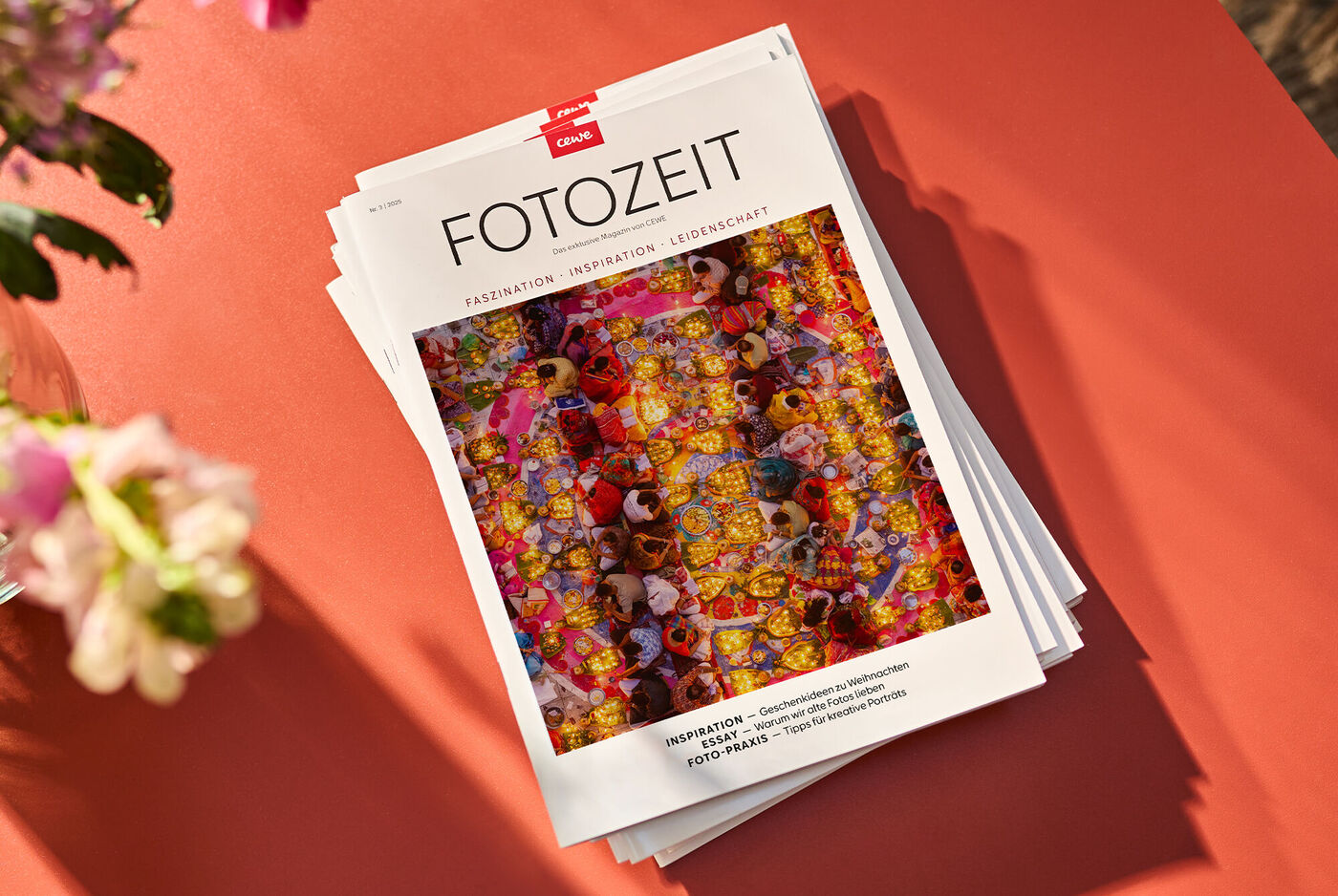
Das CEWE Magazin digital durchblättern
Seien Sie gespannt auf interaktive Features und innovative Gestaltungstipps – ab sofort noch lebendiger und jederzeit bequem abrufbar.
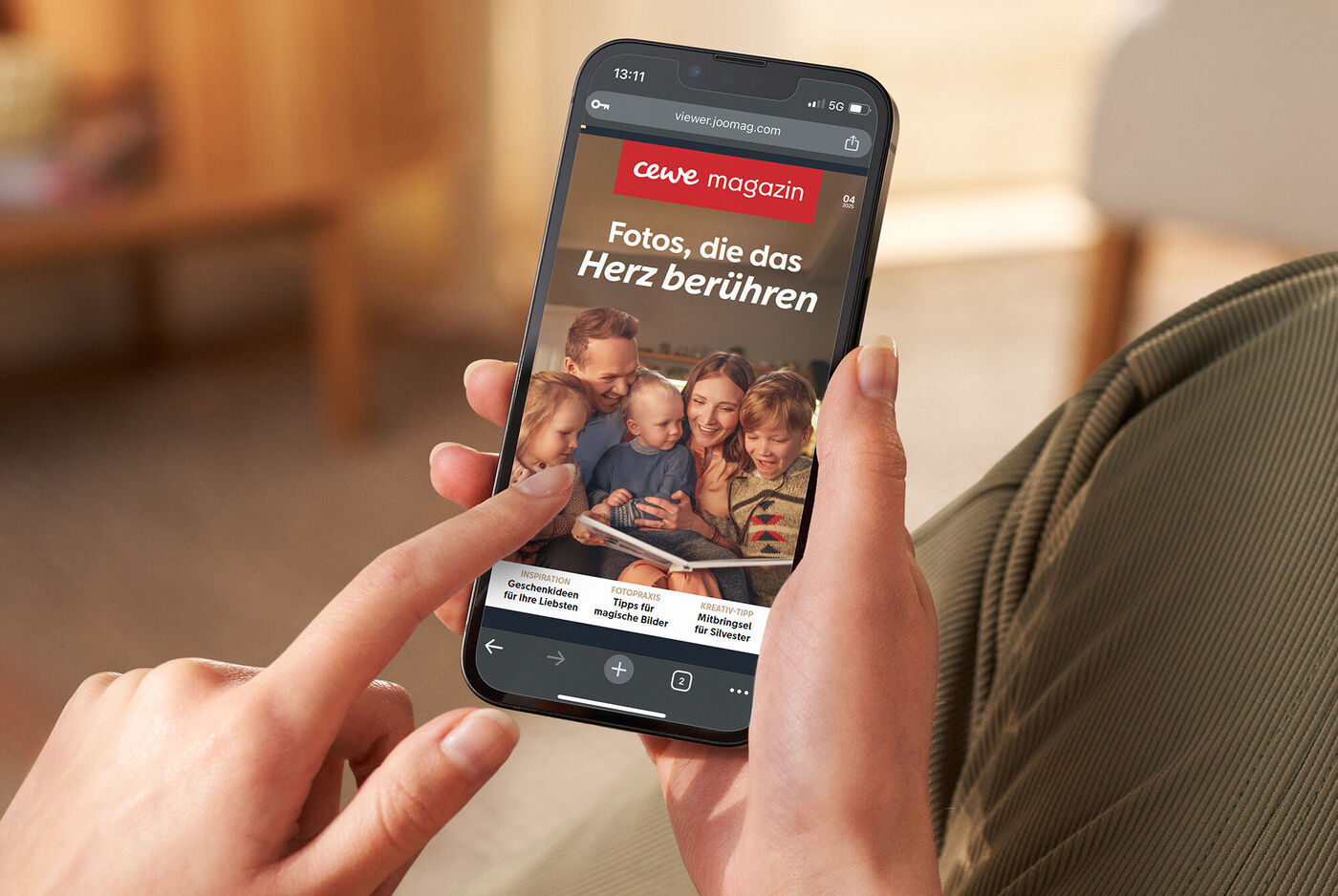
Newsletter Anmeldung
- smarte Fotografietipps für Ihre schönsten Momentaufnahmen
- inspirierende Gestaltungsbeispiele
- kreative Deko-Ideen für Ihr Zuhause
Nur noch ein Klick zum Glück
Bitte prüfen Sie Ihr E-Mail-Postfach und klicken auf den Link.
Es tut uns leid...
Versuchen Sie es jetzt oder zu einem späteren Zeitpunkt bitte erneut.